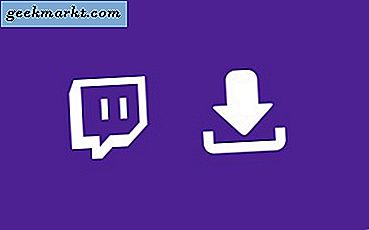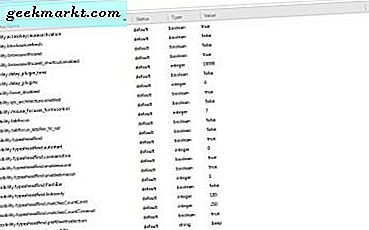Wanneer u een actieve server of een reeds lang bestaande computer draait, kan het lastig worden om oude berichten te beheren. Of het verwijderen van opruiende of anderszins onaanvaardbare berichten wordt een noodzaak. Ga als volgt te werk om berichten in Discord te verwijderen
Hoewel deze tekst voornamelijk wordt gebruikt voor spraakcommunicatie, is een chatbericht met Direct Message ook een sterke reden om de app te gebruiken. Het heeft tweedracht mogelijk gemaakt om te concurreren met mensen zoals Slack en andere chat-apps, waaronder enkele zakelijke apps. Het zijn niet alleen gamers die de applicatie gebruiken, maar mensen uit alle lagen van de bevolking. Het gebruiksgemak is slechts een van de vele factoren die deze verschuiving hebben beïnvloed.

SMS-berichten in Discord
Er zijn twee hoofdsoorten berichtenverkeer in Discord, kanaalberichten en Direct Messaging. Kanaalberichten zijn tekstchatten binnen een kanaal dat met de groep wordt gedeeld. Direct Messaging, zoals de naam al doet vermoeden, is een privégesprek tussen twee gebruikers. Ze handelen allebei op verschillende manieren en hebben andere regels.
Toen Discord voor het eerst uitkwam, was het mogelijk om bulksgewijs berichten als beheerder te verwijderen. Dit veroorzaakte een aantal serieuze databaseproblemen toen te veel beheerders teveel berichten verwijderden. Als gevolg hiervan is bulkverwijdering uit de beheerdershulpprogramma's verwijderd. Je kunt nog steeds berichten verwijderen, maar het is niet zo eenvoudig als voorheen.
Directe berichten verwijderen in Discord
U kunt Directe berichten in Discord verwijderen, maar het proces is een beetje vervelend. U kunt het chatvenster sluiten om berichten te verbergen als u ze niet wilt zien, maar als u ze volledig wilt verwijderen, duurt het een beetje meer inspanning. Nog steeds technisch verwijdert het de berichten niet, het verwijdert ze gewoon uit je zicht.
- Open de Directe Berichten vanuit Discord.
- Plaats de muisaanwijzer op het gesprek en selecteer de 'X' die verschijnt.
- Spoel en herhaal voor alle berichten.
Zoals vermeld, wordt dit alleen uit uw weergave verwijderd en wordt de chat niet verwijderd. De persoon met wie u sprak, kan de chats nog steeds zien en Discord heeft nog steeds een kopie van de chats. Je zult ze gewoon niet zien.

Kanaalberichten verwijderen in Discord
Er zijn twee manieren om kanaalberichten in Discord te verwijderen. De eerste is om een bot te gebruiken en de tweede is om het kanaal te klonen, verwijderen en opnieuw te creëren. De bot-methode verwijdert alle berichten die ouder zijn dan 14 dagen en is een zeer eenvoudige manier om de huishouding op uw servers uit te voeren. Het klonen van een kanaal is meer betrokken, maar kan nuttig zijn voor oudere kanalen of wanneer een bot niet werkt.
Het gebruik van een bot om kanaalberichten in Discord te verwijderen is vrij eenvoudig. De MEE6-bot lijkt de tool bij uitstek voor de admins die ik heb gesproken, want hij heeft een paar andere handige trucjes voor de boeg.
- Zorg ervoor dat je bent ingelogd op Discord via internet.
- Navigeer naar de MEE6-website.
- Selecteer Add to Discord en machtig de bot om op je server te werken.
Na autorisatie kunt u een aantal opdrachten gebruiken om berichten te wissen. Gebruik '! Clear @username' om de vorige 100 berichten van die gebruiker te verwijderen. Gebruik '! Clear1000' om de laatste 1000 berichten op het kanaal te verwijderen. Wijzig het aantal om aan te geven hoeveel verwijderingen u wilt. Het maximum is 1000.
Klonen, verwijderen en opnieuw creëren van een kanaal is eenvoudig maar toch iets serieuzer. Door een kanaal te verwijderen riskeer je het te verliezen. Hoewel de reden dat je aan het klonen bent en opnieuw moet maken waarschijnlijk is om oude berichten op te ruimen, is het lastig om opnieuw met de hand te moeten herscheppen. Klonen is hier om te helpen. Het enige voorbehoud is dat je je bots handmatig aan een gekloond kanaal moet toevoegen. Anders dan dat, is het heel eenvoudig om te doen.
- Toegang tot uw servers binnen de Discord-app.
- Selecteer het kanaal dat u wilt klonen.
- Klik met de rechtermuisknop op dat kanaal en selecteer Kloon.
- Hernoem het gekloonde kanaal als je wilt.
- Verwijder het originele kanaal.
- Open de nieuwe gekloonde versie en voeg eventuele bots toe die u nodig hebt.
Door een kanaal te klonen, worden ook al uw gebruikers overgezet en worden de rechten van iedereen opnieuw gemaakt. Ik heb iemand een kanaal zien klonen en het heeft de bots gekloond, maar toen ik het voor deze tutorial probeerde, werkte het niet en moest ik de bots opnieuw toevoegen. Uw kilometerstand kan variëren, maar het is misschien een goed idee om een lijst met bots te maken voordat u de oude versie van het kanaal verwijdert!
Het is een beetje verontrustend dat Discord je niet toestaat om chats te verwijderen, omdat dit betekent dat wat je zegt op het platform er theoretisch voor altijd zou kunnen zijn. Niettemin, als je normaal handelt en jezelf gedraagt, zou dat niets zijn om je zorgen over te maken!